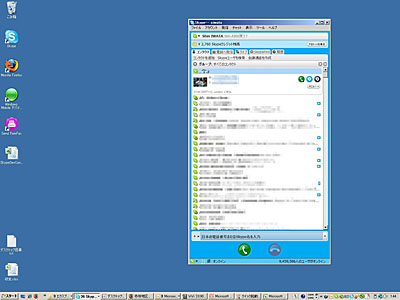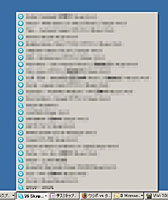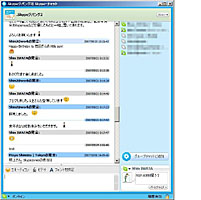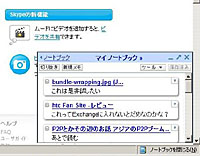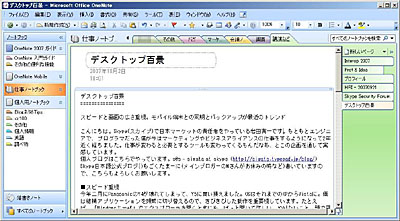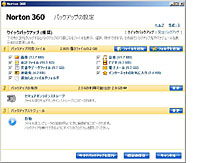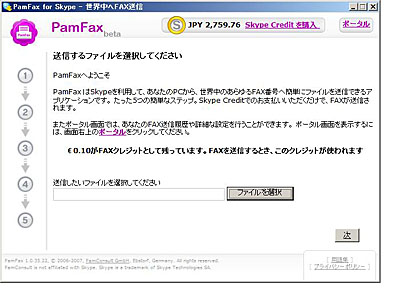|
||||||||||||||||||||||||||||||||||||||||||||||
第三十九景:スピードと画面の広さを重視。モバイルとの同期が最近のトレンド |
||||||||||||||||||||||||||||||||||||||||||||||
|
こんにちは、Skype(スカイプ)で日本マーケットの責任者を担当している岩田真一です。もともとソフトウェアエンジニアだった僕が、今はマーケティングやビジネスアライアンスの仕事をするようになって2年近く経ちました。仕事が変わると必要とするツールも変わってくるもんだなあ、とこの企画を通して実感しています。 個人ブログはこちらでやっています。Skype日本語公式ブログもごくたまーに(メインブロガーのMさんがお休みの時など)書いていますので、こちらもよろしくお願いします。 ■ スピード重視でVistaのテーマは「クラシック」設定 今年2月にPanasonicの「Let's note Y4」が壊れてしまい、Y5に買い換えました。OSはそれまでのXPからVistaに。僕は結構アプリケーションを頻繁に切り替えるので、きびきびした動作を重要視しています。たとえば「Windowsキー+E」でエクスプローラを開くときにも、スパッと開いて欲しい。やりたいこと、頭で思いついたことを実行したいときに、待たされるとペースが乱れてストレスがたまります。 新しいOSや新しいインターフェイスは大好きで、人柱になるのもやぶさかではないのですが、Vistaは最初少し楽しんだあとに、すぐに「待たされる」ストレスを感じてしまいました。そんな理由で今ではVistaの画面デザインのテーマを「クラシック」にして使っています。
テーマを「クラシック」にしてからは、割とサクサク動いてくれるようになりました。UIはWindows 95に戻ったようなもので、クラシックと言うよりはもはや「オブソリート(obsolete)」という感じですが、ストレスからは解放されました。 よく使うアプリケーションは「クイック起動」に登録しています。昔はランチャーもいろいろ試しましたが、今はクイック起動だけで十分です。デスクトップにアイコンをおいてもウィンドウで隠れてしまいますし、スタートメニューから進むのも面倒なので、クイック起動からアプリケーションを起動することが多いです。 ■ PCを選ぶときは解像度を重視 これはプログラマのときも今も変わりませんが、PCを選ぶ際には解像度を重視しています。プログラミングしているときは、1つの画面に前後のソースコードをできるだけ多く表示しておきたかったのと、今はマーケティングプランやビジネスケースを立てるとき、広い画面で全体を見ながらExcelを使いたいという理由からです。こちらもストレス回避の目的ですね。その意味でLet's note Y4/Y5は、SXGAよりも広い1,400×1,050ピクセルで、軽さとのバランスを考えるとノートPCとしては最適でした。 また、実際の紙もよく使います。PCは「便利」な部分にだけ使うべきという考えを持っているので、もし紙の方が便利な場面であれば紙を選択します。 ■ ビジネスツールとして最強のSkype 手前味噌になってしまうかもしれませんが、今やSkypeを抜きに仕事を進めることは考えられません。Skypeというと「無料の音声通話」を思い浮かべる人が多いと思いますが、Skypeを使ったワーキングスタイルのベースとなるのは、「グループチャット」です。グループチャットはプロジェクトごとに作り、それらを「チャットのブックマーク機能」を利用して、いつでも参照できるようにしています。Skypeのチャットはブックマークできることが最大の特徴で、グループウェアの掲示板とメールの中間的な用途で使うことができます。最大で100名までが参加できるのでほぼ通常の用途では十分です。ブックマークしたチャットの内容は、Skypeを終了してもPCを再起動しても保存されるので、今は掲示板やメーリングリストを使うことはなくなりました。 グループチャットをしていて議論が煮詰まってきたら、音声通話に切り替えます。実際に話した方が早いこともたくさんあります。一方で、決定事項やToDoリストなど記録として残したいものはチャットに書いておきます。 音声通話をしているときでも、その会話の中で決まったことは話しながら、グループチャットに決定事項として記入していきます。チャットは履歴を後から参照できるので、この使い方はSkypeならではだと思います。まだSkypeのグループチャット(とそのブックマーク)を使ったことのない方はぜひお試しください。
■ 情報収集、クリッピングには「OneNote」と「Google
OneNoteはブログのネタ、議事録、ブレストだけではなく、欲しいガジェットの情報を集めたりコメントをつけたりしています。また、パスワードロックをかけたノートを作成し、そちらにオンラインサービスのパスワードなどをためたりもしています。たとえばこの原稿も、OneNote上でネタ集めをしています。画面キャプチャーや関連サイトなどの情報を詰め込んでおいて、エディタ(ViViを愛用)で清書するようなイメージです。 Webサイトの情報に関しては、Googleノートブックを使っています。これも便利ですね。気になるニュースやあとで調べたいものなどはGoogleノートブックで一言コメントをつけて保存しておきます。
■ W-ZERO3[es]とX02HTを同期して活用 W-ZERO3が登場してから、「モバイル環境でPCを開かずにどれだけPCと同じことができるか」を試行錯誤しています。結局、PC電車の中やタクシーの中のちょっとした時間、あるいは会食中などにやりたいことを突き詰めると、以下のようになりました。
メールチェックとSkypeのグループチャットは、僕の不在がボトルネックになってプロジェクトが進まなくなることを回避するためです。たとえそれがたった1行のコメントであっても「それでOKです」とか「誰それに聞いてみて」と一言書くだけで、プロジェクトが進むこともあるからです。 スケジュール管理は、「Google Apps」のカレンダーを使っています。Windows Mobile端末でも確認、編集、追加するために、石原さんという知人に教えていただいた「GooSync」というサービスを使っています。これを使うとPCを起動せず、Webと直接Windows Mobileのスケジュールが同期できるので便利です。 プレゼンテーションは、パートナーさんとの会食中などに、ちょっと話題に出た内容に関するプレゼンデータを持っていた場合などに、手元でさっと出せたりすると便利です。今までに3度ほどW-ZERO3[es]でプレゼンデータをお見せしたことがあります。 ちなみに端末は、今までずっとW-ZERO3[es]を使っていましたが、海外出張が多いのでソフトバンクのX02HTが発売されたのを機に、こちらをメインにしようと思っています。 ■ データのバックアップは気軽かつ高速に
Norton 360はTrueImageのようなディスクイメージのバックアップではありませんが、必要最低限のもの(無くなったら身動きとれなくなるようなデータ)を、バックアップ対象に指定しています。規定のオプションに加え、特定のフォルダをバックアップ対象に指定できるので、たとえば僕は、Skypeのチャットデータが保存されているフォルダを指定しています。 英単語を調べるのはもっぱら「Babylon」です。これはロータスで働いていた頃からだから、かれこれ8年近く使っていることになります。 文字入力はATOKで、入力補完機能に助けられています。 Skypeのプラグインで、FAXを送信できる「PamFax」も便利です。受け取りなら最近はPDFをメールで送ってもらう機会も増えましたが、送信はなかなか手軽にはできなかったので非常に重宝しています。 MS-Officeファイル、画像ファイル、PDFの他、かなり多くのファイルフォーマットに対応しています。Webサイトで以前送ったFAXの履歴も見られるので、普通のFAXよりも用途によってはむしろ使いやすいのではないでしょうか。
■ 岩田真一の利用ソフト・サービス
2007/10/05 12:10
| ||||||||||||||||||||||||||||||||||||||||||||||
| Broadband Watch ホームページ |
| Copyright (c) 2007 Impress Watch Corporation, an Impress Group company. All rights reserved. |